在CAD設計過程中,有些時候會需要將圖片導入到CAD圖紙中作為參照進行繪圖,那么,你知道CAD如何導入圖片嗎?本節教程小編就以浩辰CAD軟件為例來給大家分享一下CAD導入圖片的具體操作步驟,一起來看看吧!
步驟1、點擊【插入】
打開浩辰CAD軟件后,在菜單欄中點擊【插入】—【光柵圖像參照】。如下圖所示:
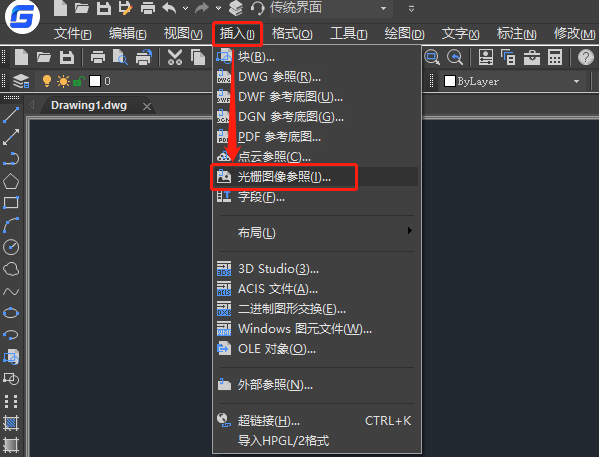
步驟2、選擇圖片
在彈出的【選擇參照文件】對話框中,找到并選中需要插入的圖片,點擊【打開】按鈕。如下圖所示:
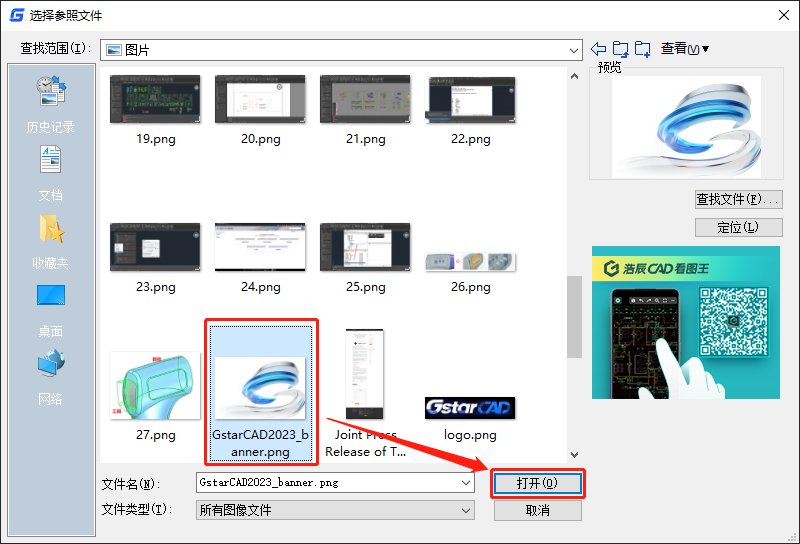
步驟3、設置參數
此時會彈出【附著圖像】對話框,在其中根據需求設置、勾選導入圖片的各項參數,設置完成后點擊【確定】按鈕。如下圖所示:
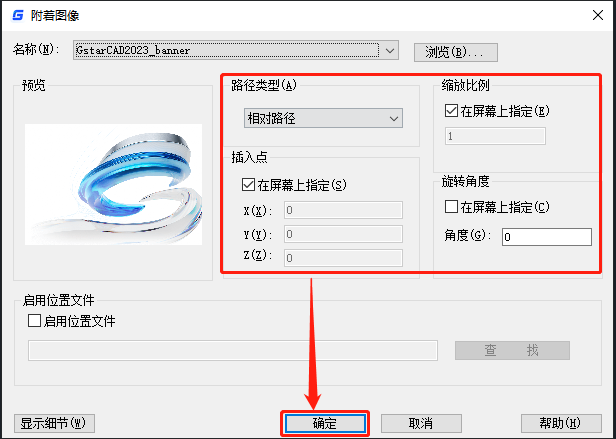
步驟4:、確定圖片插入位置
根據命令提示在圖紙中指定圖片的插入位置、縮放比例即可。
在浩辰CAD軟件中通過以上四個步驟便可以實現CAD導入圖片,希望對大家有所幫助。對此感興趣的設計師小伙伴們可以訪問浩辰CAD官網教程專區,小編會在后續課程文章中給大家分享更多精彩內容哦!
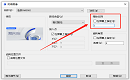
2022-11-02
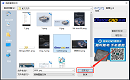
2021-08-19
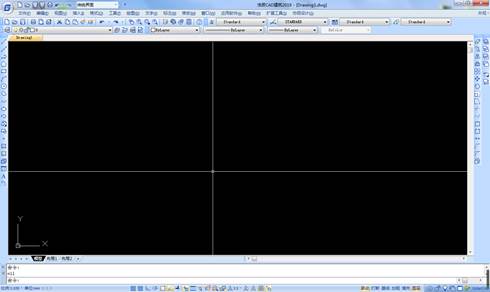
2019-10-18

2019-08-22

2019-08-19
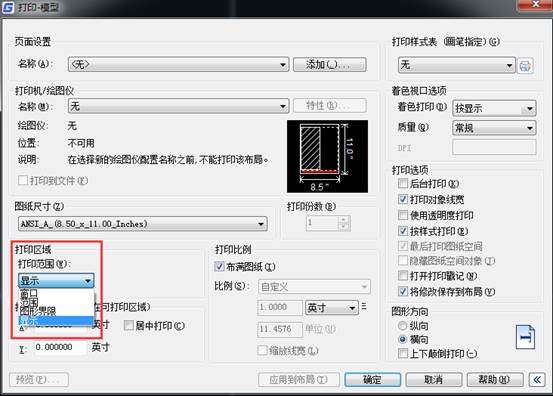
2019-07-18

2019-06-06
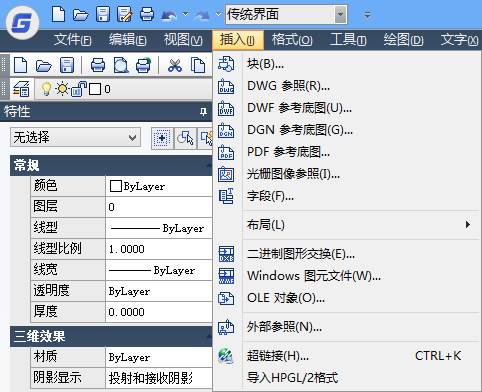
2019-06-06
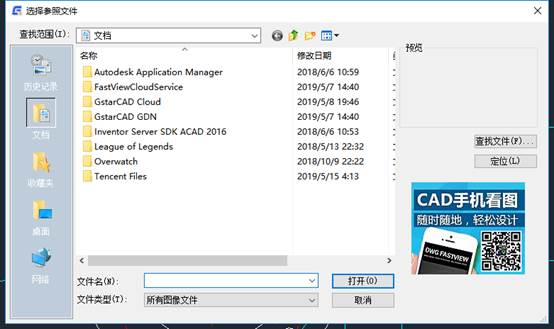
2019-05-29

2023-09-12

2022-06-27

2022-04-25
